Windows Spotlight met des photos incroyables sur votreécran verrouillé. Si vous ne souhaitez pas modifier manuellement l’image de l’écran de verrouillage, mais souhaitez quelque chose de nouveau, utilisez plutôt Windows Spotlight. Windows Spotlight ne met pas simplement des images étonnantes sur votre écran de verrouillage. Il apprend quels types d'images vous aimez. Vous pouvez fournir des commentaires directement à partir de l'écran de verrouillage. Si vous aimez une image, Windows Spotlight vous en montrera plusieurs du même type. Si vous n'aimez pas une image, Windows Spotlight la remplacera immédiatement et ne vous montrera plus d'images similaires. Bien sûr, si Windows Spotlight a mal renseigné vos préférences ou si, par mégarde, vous avez aimé une image que vous vouliez ne pas aimer, il n’y avait pas d’option d'annulation. La seule chose à faire est de réinitialiser les préférences de Windows Spotlight.
Il n’ya pas d’interrupteur sur lequel vous pouvez basculer instantanément.réinitialiser les préférences Windows Spotlight. Vous devez creuser dans le registre Windows si vous souhaitez réinitialiser les préférences de Windows Spotlight. Pour ce faire, vous aurez besoin de droits d’administrateur.

Ouvrez le registre Windows. appuyez sur le raccourci Win + R et tapez regedit dans la zone d'exécution. Accédez à la clé suivante dans le registre Windows.
HKEY_CURRENT_USERSOFTWAREMicrosoftWindowsCurrentVersionLock ScreenCreative
Recherchez la clé CreativeJson. Double-cliquez sur la clé pour la modifier. Normalement, si tout se passe bien, vous verrez une longue chaîne de paramètres dans le champ Valeur.
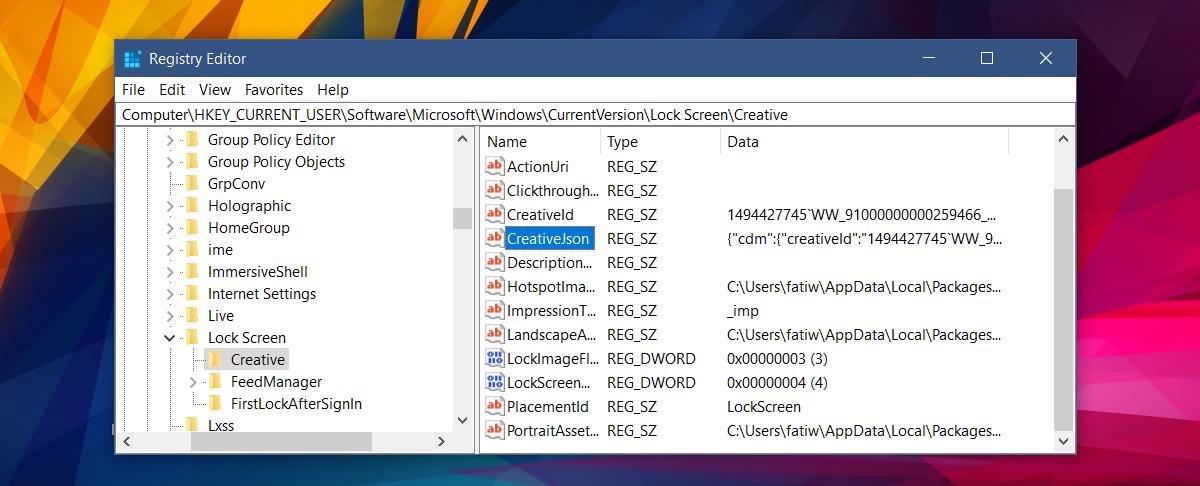
Si toutefois, quelque chose ne va pas et que le champ Valeur est vide (comme le mien), vous devez modifier la valeur différemment. Soyez assuré que la valeur est là.
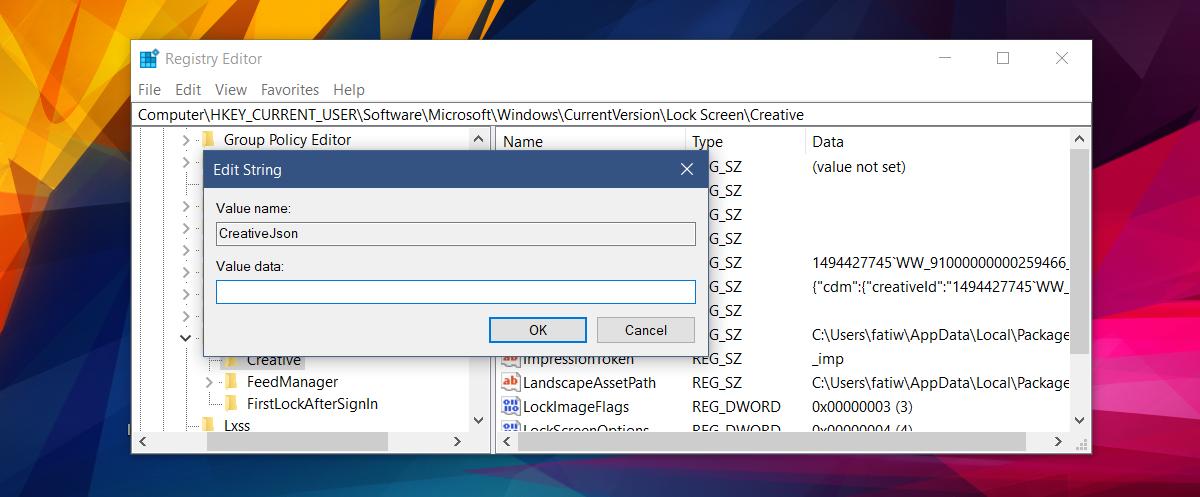
Cliquez dans la zone "Valeur" et appuyez sur le raccourcitouche Ctrl + A. Cela sélectionnera tout sur le terrain. Vous ne voyez toujours rien. Ensuite, appuyez sur Ctrl + C pour copier les valeurs sélectionnées. Ouvrez le Bloc-notes et appuyez sur Ctrl + V pour y coller la valeur.
Dans le texte collé, recherchez "feedbackProvided"et définissez sa valeur sur «false». Si vous avez fourni des commentaires, ceux-ci seront réglés sur "true". Changez-le en "false", puis copiez et collez toute la chaîne de paramètres dans le champ Valeur de la clé CreativeJson.
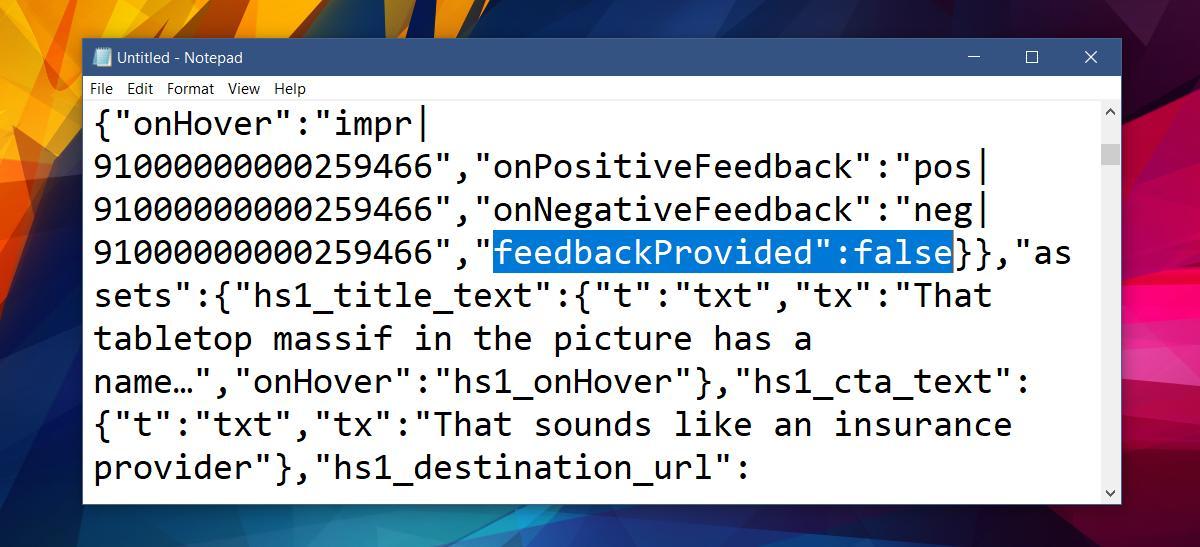
Cela réinitialisera les préférences Windows Spotlight.
Il est à noter que les commentaires que vous donnez surL’image Windows Spotlight n’est pas immédiatement enregistrée sur votre compte. Il semble que cela prenne un certain temps avant que le changement ne se répercute, même si Windows Spotlight vous donnera immédiatement une nouvelle image si vous n’aimez pas ce qui est affiché à l’écran. Une fois que vous aurez réinitialisé les préférences de Windows Spotlight, vous verrez beaucoup d’images que vous avez vues auparavant. Windows Spotlight vous proposera, avec le temps, de meilleures images à votre goût.













commentaires